VLC मीडिया Player
- 1 VLC के साथ बजाना
- 1.1 Blu-रे फिल्मों खेलते
- 1.2 DLNA सामग्री चलाएँ
- 1.3 Airplay साथ VLC में वीडियो चलाएँ
- 1.4 VLC में यूट्यूब वीडियो चलाएँ
- 1.5 M2TS VLC के साथ खेलो
- 1.6 लाख टन VLC के साथ खेलो
- 1.7 M4V VLC के साथ खेलो
- 1.8 MP4 VLC में खेलने
- 1.9 RTMP VLC के साथ खेलो
- 1.10 आईएसओ VLC के साथ खेलो
- 1.11 प्ले VLC के साथ AVI
- 1.12 खेलने के साथ VLC WMV
- 1.13 MIDI VLC के साथ खेलो
- 1.14 VLC के साथ 3 डी फिल्मों खेलते
- 1.15 AVCHD VLC के साथ खेलो
- 1.16 Sopcast VLC में खेलने
- 1.17 FLAC नहीं बजाना
- 1.18 MP4 खेल नहीं
- 1.19 FLV नहीं बजाना
- 1.20 MKV खेल नहीं
- 1.21 MOV नहीं बजाना
- 1.22 UNDF नहीं बजाना
- 1.23 PS3 के लिए VLC का उपयोग करें
- 2 परिवर्तित एवं धारा
- 2.1 VLC प्रकाश की किरण
- 2.2 टीवी के लिए VLC से धारा
- 2.3 VLC वीडियो कन्वर्टर
- 2.4 VLC एमपी 3 करने के लिए
- 2.5 VLC MP4 करने के लिए
- 3 संपादन के साथ VLC
- 3.1 vidoe संपादित करें VLC का उपयोग करना
- 3.2 वीडियो VLC का उपयोग बारी बारी
- 3.3 VLC का उपयोग कर वीडियो काट
- 3.4 VLC में Lopp वीडियो
- 3.5 समायोजित & VLC उपशीर्षक सिंक्रनाइज़ करें
- मोबाइल के लिए 4 VLC
- 4.1 iOS के लिए VLC
- 4.2 VLC iPad के लिए
- 4.3 VLC iPhone के लिए
- 4.4 VLC Android के लिए
- 4.5 Windows Phone के लिए VLC
- 5 VLC सहायक
- 6 युक्तियाँ और चालें
- 6.1 डाउनलोड VLC 64 बिट
- 6.2 VLC नवीनतम संस्करण
- 6.3 VLC के लिए विंडोज 7
- 6.4 VLC विंडोज के लिए 8
- 6.5 VLC खाल
- 6.6 VLC कमांड लाइन
- 6.7 डिफ़ॉल्ट Player रूप में VLC
- 6.8 VLC के साथ CD रिप करें
- 6.9 VLC फ़ाइलें डीवीडी के लिए जला
- 6.10 VLC वेब प्लगइन
- 6.11 रिमोट कंट्रोल VLC
- 6.12 VLC डाउनलोडर
- 6.13 VLC शॉर्टकट्स
- 6.14 स्क्रीन कैप्चर VLC के साथ
- 6.15 VLC ऑडियो सिंक्रनाइज़ करें
- 6.16 KMplayer बनाम VLC
- 6.17 MPC बनाम VLC
- 6.18 MPlayer बनाम VLC
- 6.19 VLC पुराने संस्करण
- 6.20 VLC में स्नैपशॉट्स
- 6.21 XBMC VLC के लिए परिवर्तित करें
- 6.22 VLC सुरक्षित है
VLC में की गति को नियंत्रित करने के लिए कैसे मीडिया Player
अपने वीडियो की गति को नियंत्रित एक निराशा कार्य उपलब्ध मीडिया खिलाड़ियों पर हो सकता है। यदि आप एक शौकीन फिल्म या खेल प्रेमी हैं, आप विस्तार में पसंदीदा क्लिप देख की तरह होगा। तथापि, नहीं हर प्रोग्राम आपको अच्छी गति नियंत्रण प्रदान करता है। सौभाग्य से, VLC मीडिया प्लेयर खुला स्रोत सभी वीडियो स्वरूपोंका प्लेबैक की गति को नियंत्रित करने के लिए है करने के लिए महान सॉफ्टवेयर है। भी आसान गति को नियंत्रित करने और कुछ क्लिकों या कीस्ट्रोक्स की आवश्यकता है।
भाग 1: windows पर गति को नियंत्रित करने के लिए VLC मीडिया प्लेयर का उपयोग करने के लिए कैसे?
के रूप में यह एक खुला स्रोत सॉफ़्टवेयर है, आप VLC videolan.org या cnet.com जैसे विश्वसनीय स्रोतों से डाउनलोड कर सकते हैं या softonic.com। यह मैक संस्करण डाउनलोड करें। वीडियो VLC का उपयोग की गति को नियंत्रित करने के लिए निम्न चरणों का पालन करें।
1. प्रक्षेपण VLC मीडिया प्लेयर और मीडिया टैब से या फ़ाइल डबल क्लिक करके सिर्फ वीडियो फ़ाइल खोलें।
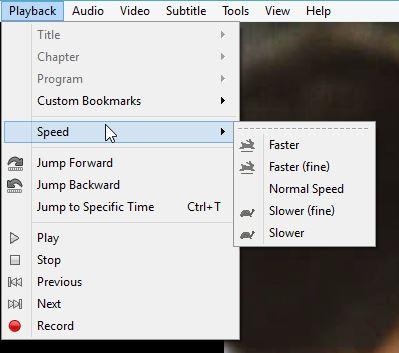
2. अब प्लेबैक करने के लिए जाना है और नेविगेट करने के लिए गति। वहाँ रहे हैं चार विकल्प तेजी, तेजी से (ठीक), सामान्य गति, धीमी, और धीमी (ठीक)। धीमी या धीमी गति अपनी सुविधा के अनुसार ठीक का चयन करें।
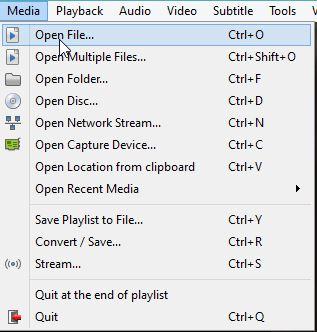
अब वीडियो स्पेस बार ताप या खेलने के बटन पर क्लिक करके खेलने। यह मात्र दो कदमों की गति को नियंत्रित करने के लिए ले लो। सामान्य गति हासिल, लेकिन सामान्य गति विकल्प गति मेनू से का चयन करने के लिए अंतरिक्ष चरणों का उपयोग करें।
भाग 2: गति का उपयोग कर-VLC मैक पर नियंत्रण करने के लिए कैसे?
आप VLC में अपने वीडियो प्लेबैक की गति को नियंत्रित कर सकते हैं। यदि आप प्लेबैक की गति को नियंत्रित कर सकते हैं, यह मतलब है कि आप या तो यह जल्दी है, खेल है बस आप की आवश्यकता के रूप में धीमी गति में वीडियो या बस देखो कर सकते हैं।
साइट videolan.org VLC मीडिया प्लेयर को डाउनलोड करने के लिए एक अच्छा स्रोत है। VLC के मैक संस्करण की वेबसाइट से डाउनलोड करें। हालाँकि, आप भी डाउनलोड की तरह स्रोतों से डाउनलोड कर सकते हैं। cnet.com और softonic.com. आपके वीडियो की गति को नियंत्रित करने के लिए निम्न चरणों का पालन करें।
1. प्रक्षेपण VLC मीडिया प्लेयर या आप का उपयोग कर वीडियो मीडिया मेनू का उपयोग करने से खोलना कर सकते हैं फ़ाइल खोलें विकल्प।
2. अब, प्लेबैक करने के लिए नेविगेट करें और विकल्पों की गति से खोलें। आप धीमी और तेज गति के दो रूपांतर होगा। एक तुम्हें पसंद है और वीडियो खेल का उपयोग करें।
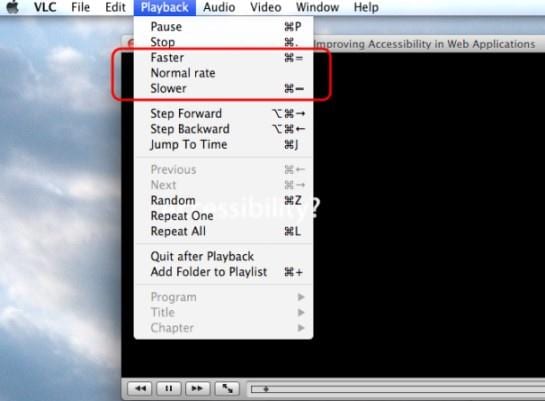
यदि आप जो फ़ाइल आकार में जीबीएस है भारी प्रारूप वीडियो खेल रहे हैं आप थोड़ा अशांति मिल सकता है। आप हमेशा यह सामान्य रूप से गति विकल्प करने के लिए जा रहा और सामान्य गति का चयन करके खेल सकते हैं।
भाग 3: धीमी गति का उपयोग हॉटकी
यदि आप विराम दें और वीडियो को धीमा के लिए मेनू पर जाएँ करने के लिए नहीं चाहते, तो आप आसानी से वीडियो को धीमा करने के लिए hotkeys उपयोग कर सकते हैं। के रूप में इसे कई भिन्नता है जब यह आता है की गति को धीमा करने के लिए Hotkeys गति पर बेहतर नियंत्रण की पेशकश करते हैं। आप वीडियो करने के लिए 1.0 x सामान्य से नीचे धीमा कर सकते हैं .03x के रूप में के रूप में कम और 10 गति में बदलाव कर रहे हैं।
का प्रयोग करें "[" वीडियो को धीमा करने के लिए। एक बार जब यह नीचे 0.9 एक्स, दूसरी बार के लिए जाना जाएगा का उपयोग करके इसे 0.8 x करने के लिए और इतने पर जाना होगा। सामान्य प्राप्त करने के लिए गति बस हिट "=" और वीडियो सामान्य गति पर खेलेंगे।

